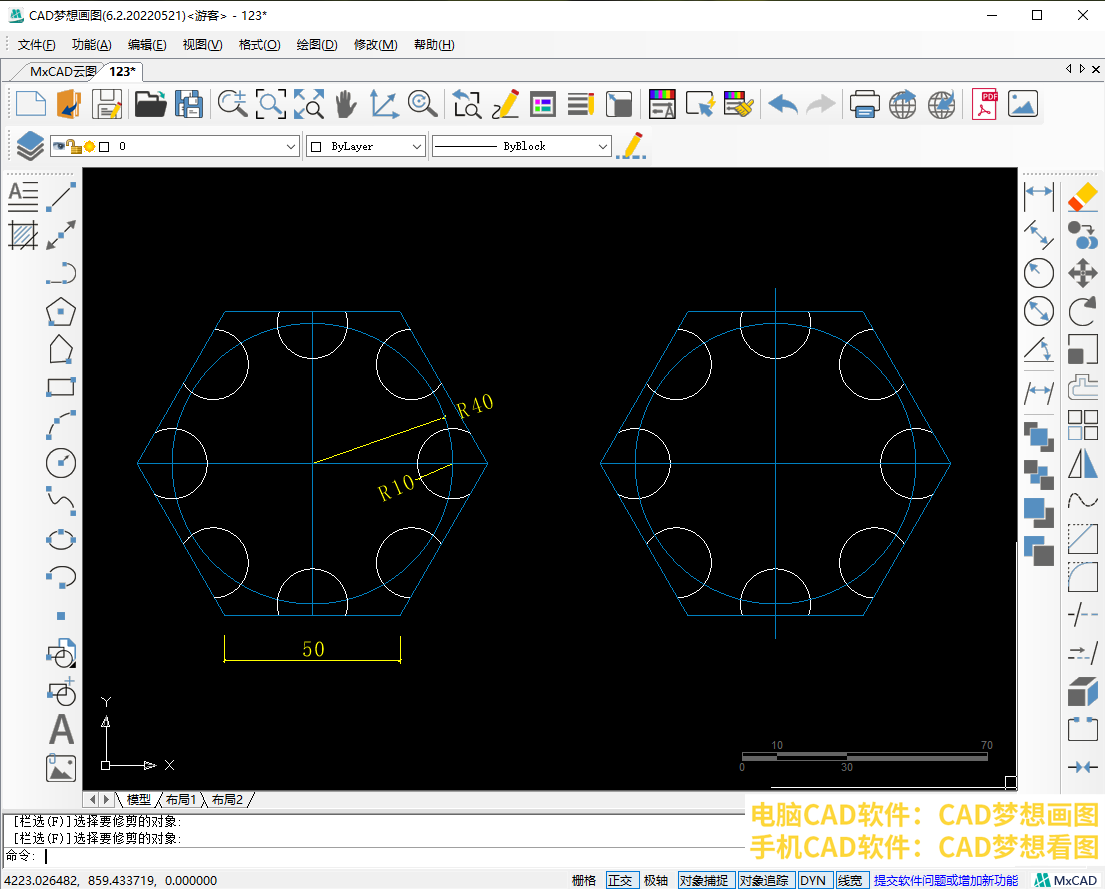这个练习题简单结合了CAD正多边形命令和环形阵列命令,同时也用到了其他的CAD基础命令如:CAD画圆命令、修剪命令、直线命令。我们使用CAD制图软件来演示一下这个练习题的绘制过程:
目标图形
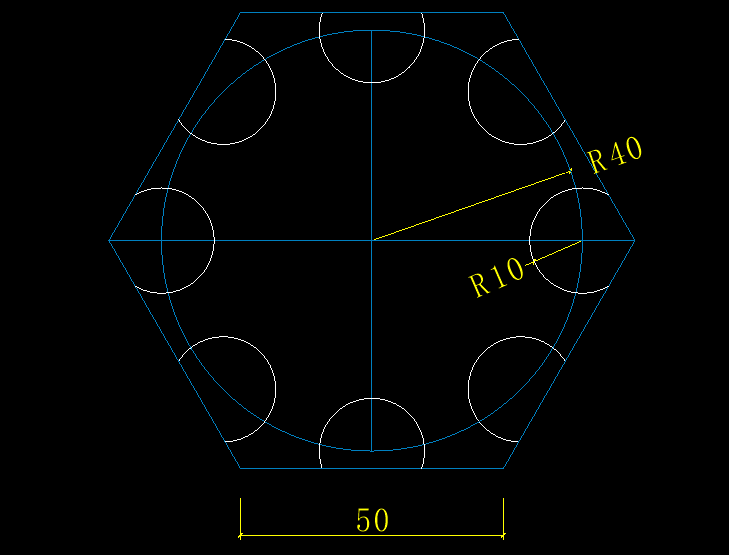
绘制步骤:
1.首先绘制图中的十字辅助线段,横向辅助线长度为100,并在辅助线交点处绘制一个半径为40的辅助圆形。
辅助线
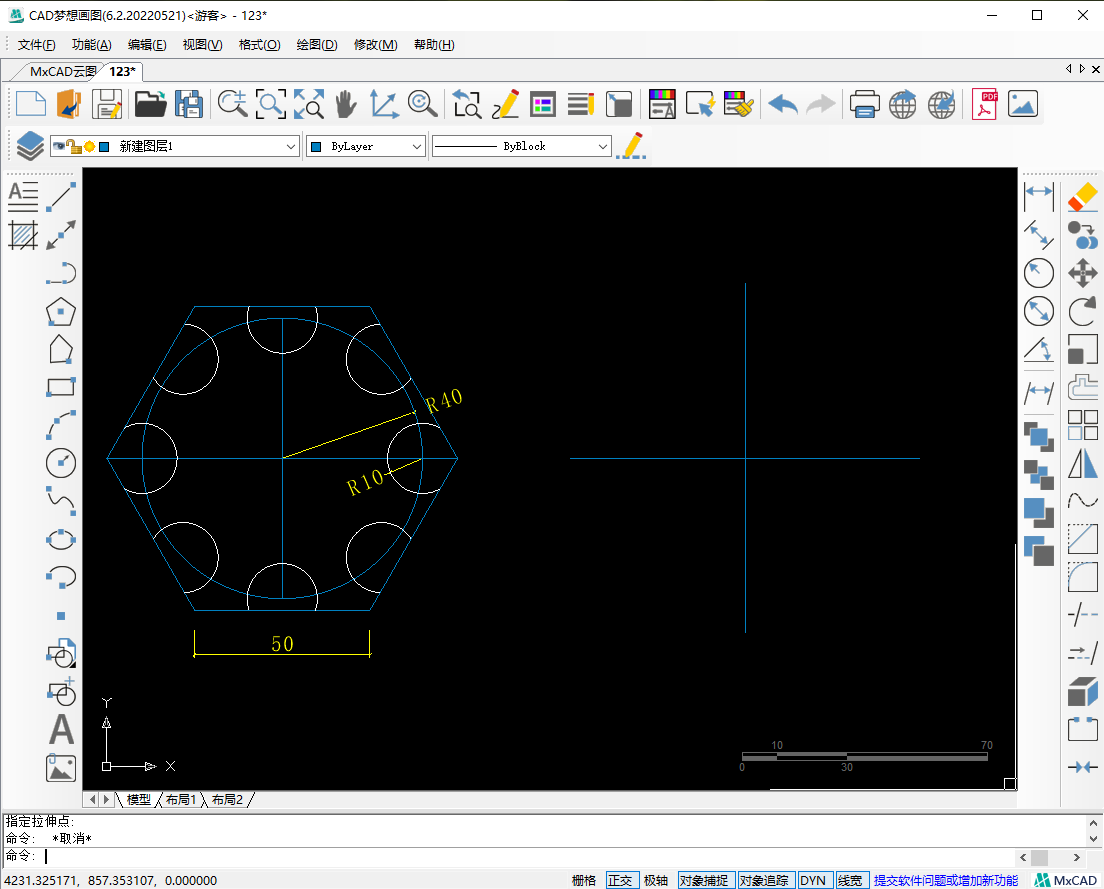
辅助圆形
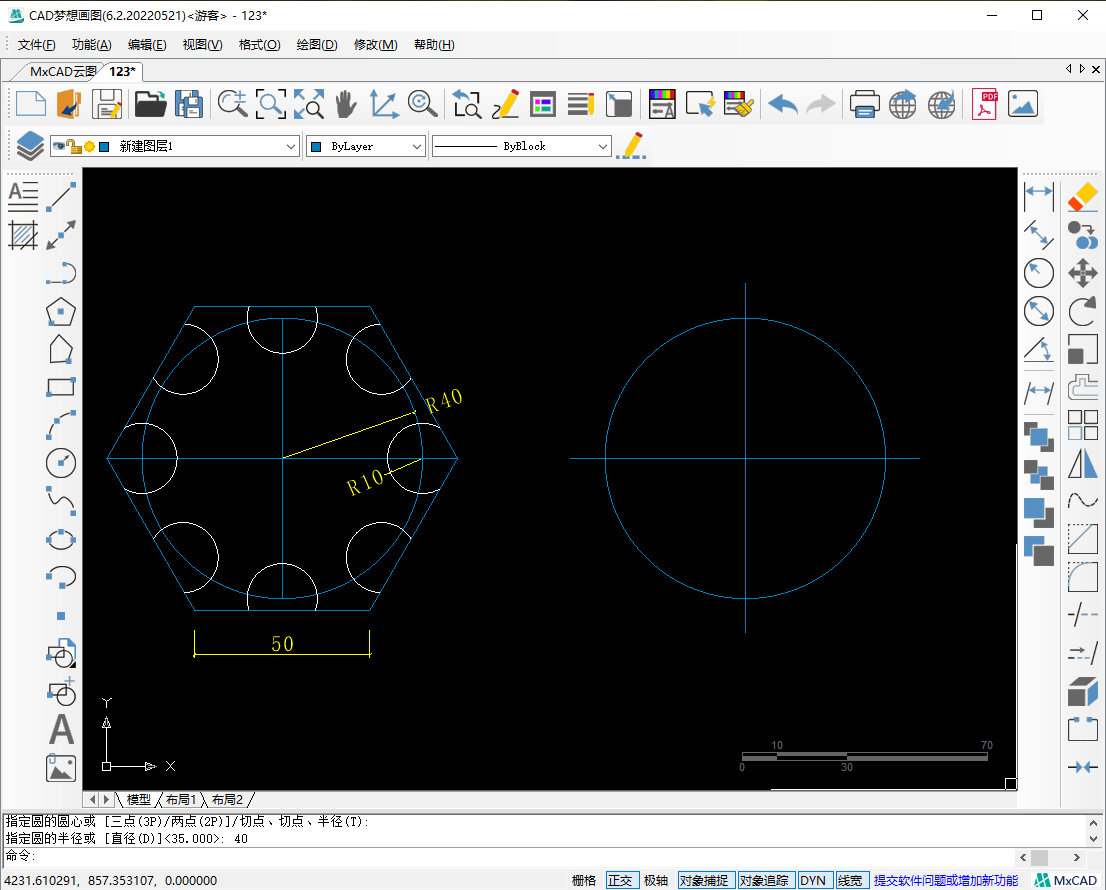
2.然后使用CAD多边形命令,点击CAD梦想画圆软件界面左侧工具栏中的“绘正多边形命令”按钮,然后在命令行输入多边形边数为6,空格,根据命令行的提示输入边指令“E”,空格,鼠标左键指定任意一点为边的第一个端点,然后输入边长为50,空格,正六边形绘制完成。
正六边形
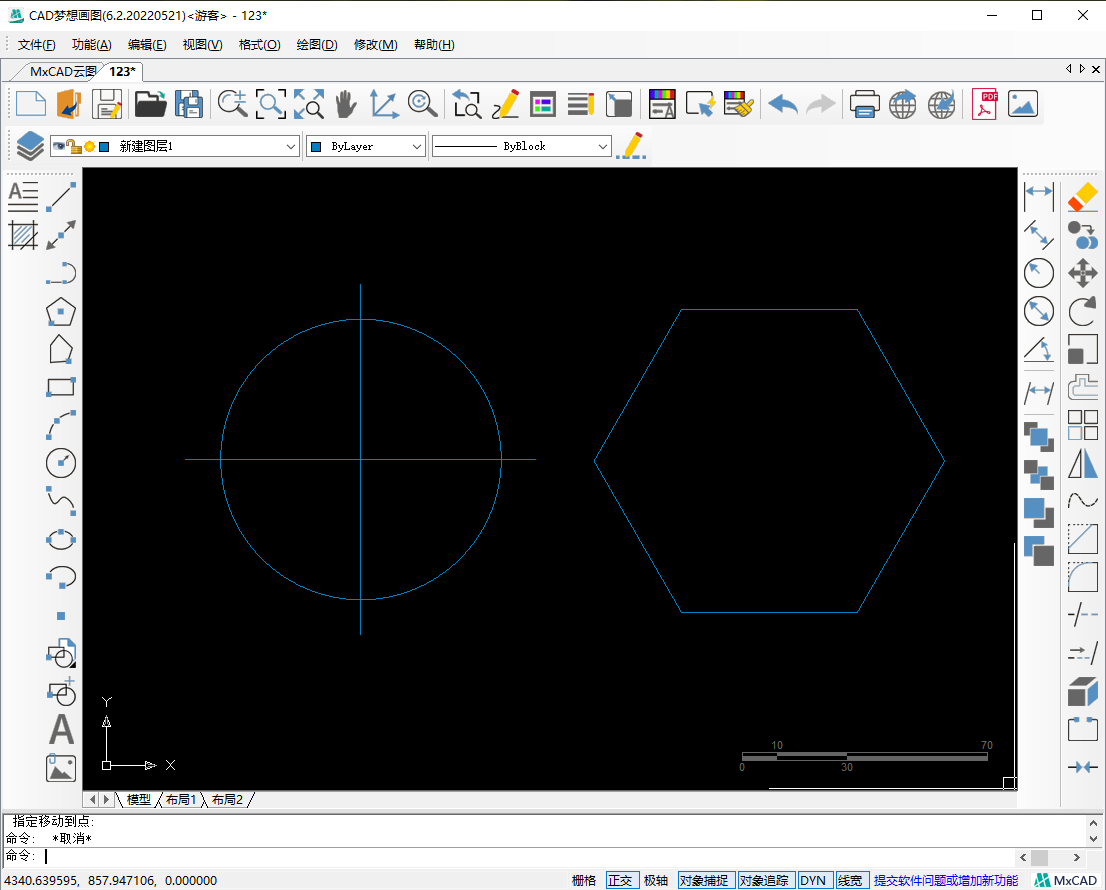
3.接着使用CAD移动命令,以正六边形的左端点为基点,将正六边形移动到横向辅助线段左端点处。
移动命令
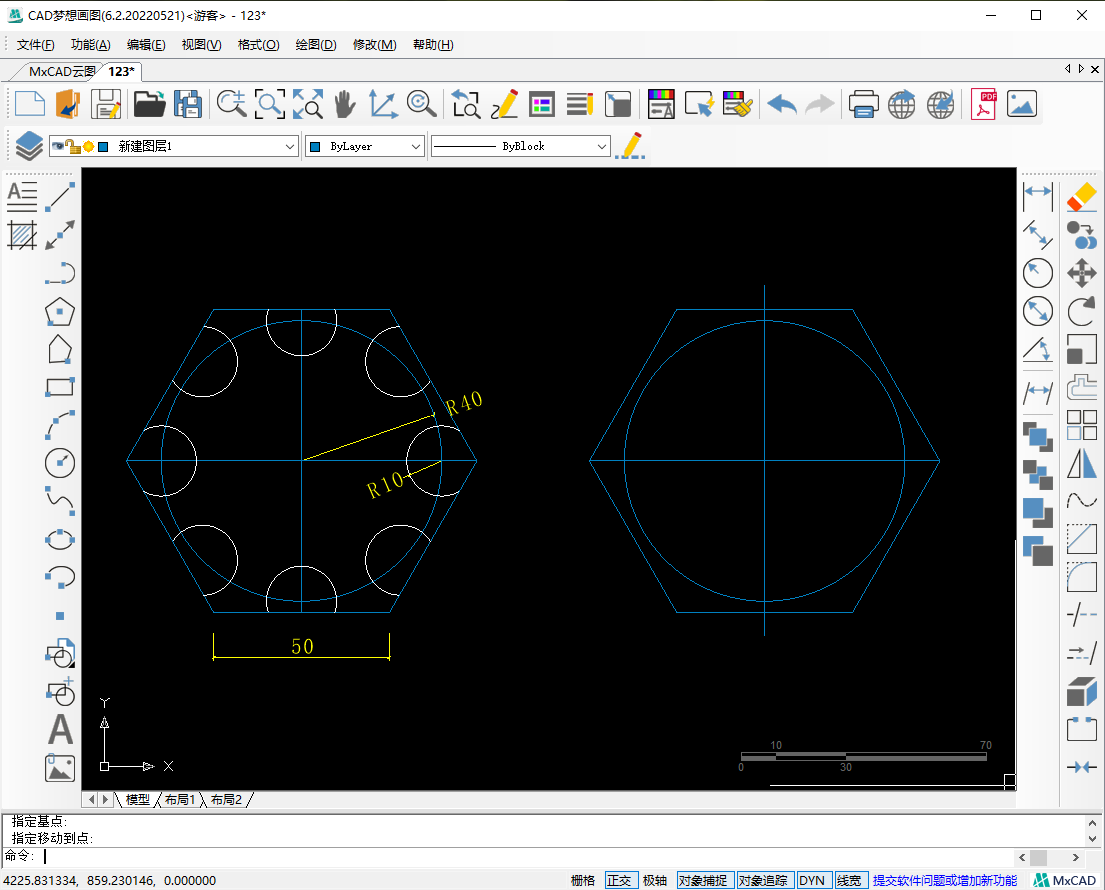
4.接下来在辅助线圆形与横向辅助线的交点处,使用CAD画圆命令,绘制一个半径为10的圆形。
半径为10的圆
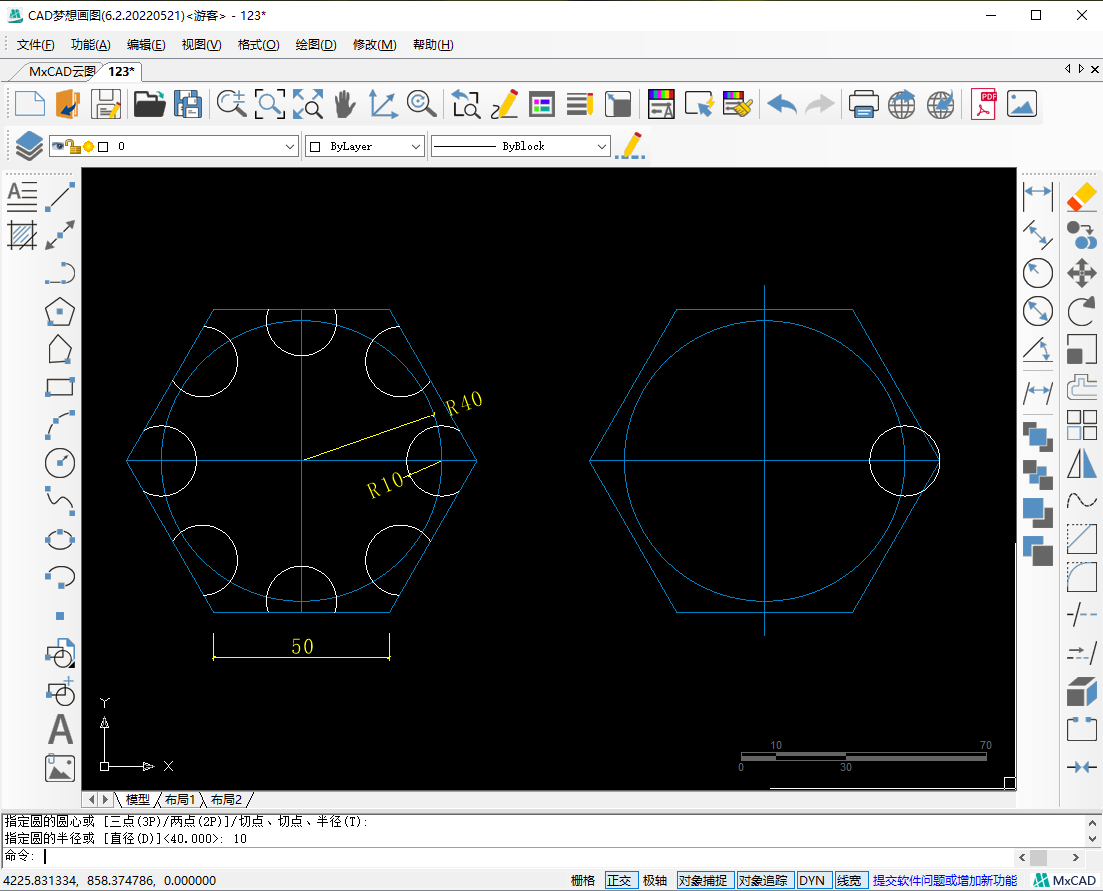
5.然后使用CAD环形阵列命令,点击CAD软件界面右侧“阵列”按钮,在弹出的界面中,点击“选择对象”,鼠标左键选择半径为10的圆形,空格,回到阵列界面中,点击“中心点”,鼠标左键点击辅助线交点,选择环形阵列中心点为辅助线交点。设置项目总数为8,填充角度为360,最后点击确定,环形阵列完成。
环形阵列
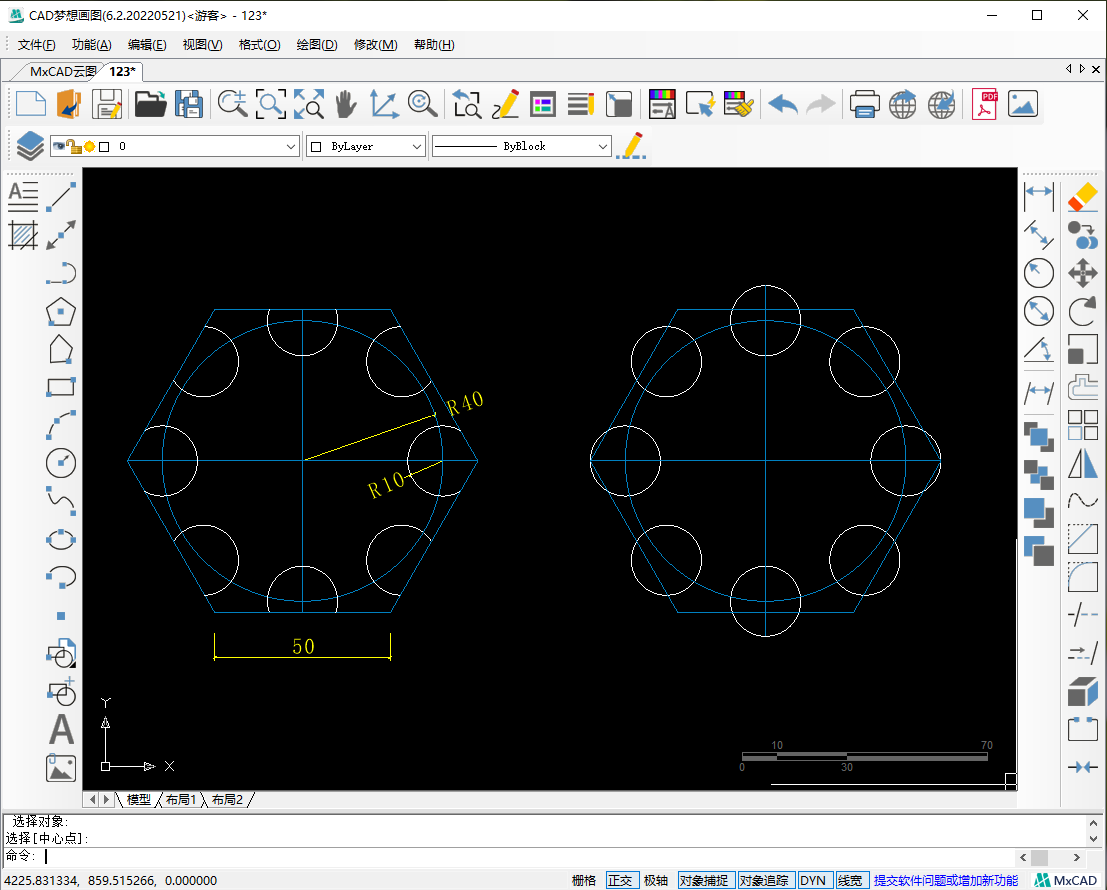
6.最后使用CAD修剪命令,将超出正六边形以外的小圆圆弧修剪掉。
修剪命令